windowsxp系统下WPS表格如何插入图片?为了更好地展示自己的工作内容,一位用户就希望能在wps表格中插入图片,可是操作了很久都失败了。这该怎么办呢?接下来,系统城小编就为大家分享下具体操作方法。
具体如下:
windows7 - 1、打开需要编辑的表格。
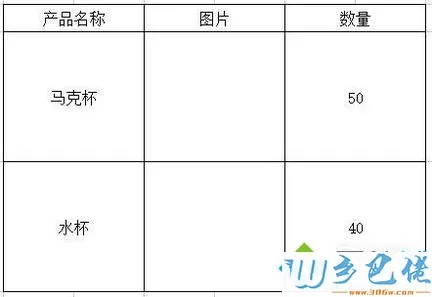
windows8 - 2、鼠标点击上方菜单栏里的“插入”选项下的“图片”图标。
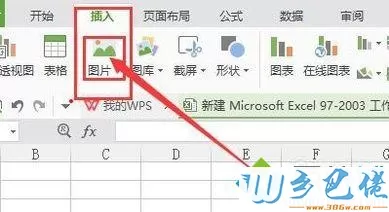
windows10 - 3、在弹出的窗口中找到图片所在的路径,然后点击右下角的“打开”。
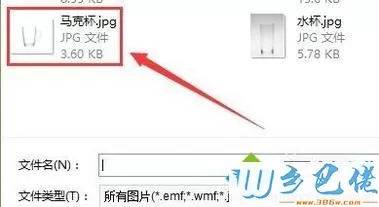
xp系统 - 4、图片就显示在表格中。

纯净版 - 5、但通常图片会比单元格大些,此时用鼠标调节图片大小,移动到相应的单元格里。

U盘系统 - 6、用同样的方法就可以添加其他的图片了。

看了上述小编的介绍,相信大家对windowsxp系统下WPS表格如何插入图片已经有了一定的了解。希望本教程能够帮助到所有有需要的朋友们!


 当前位置:
当前位置: